Tabla de Contenidos
Introducción
Windows Vista Business, Ultimate y Enterprise vienen con una copia de seguridad más avanzado y utilidad de restauración denominado PC de copia de seguridad de Windows Complete y restauración. Este programa te permite crear una copia de seguridad completa de su ordenador que se puede utilizar para restaurar el equipo en caso de fallo de todo el sistema. A diferencia de la copia de seguridad estándar y característica que viene con todas las versiones de Windows Vista, Windows Complete PC Restaurar copia de seguridad y restauración le permite no sólo para restaurar los datos, sino también el sistema operativo completo y otros archivos críticos del sistema. opción de recuperación de desastres
Este Vista funciona mediante la creación de una imagen de los discos duros seleccionados y guardar esta imagen para cualquiera de varios DVD o disco duro a otro. En el caso de que el equipo ya no es capaz de arrancar en Windows Vista, a continuación, puede restaurar estas instantáneas utilizando el Entorno de recuperación de Windows.
Cómo copia de seguridad de su ordenador para PC de copia de seguridad completa y restauración de imagen
para crear una imagen de copia de seguridad Complete PC para su ordenador que necesita para entrar en el Centro de seguridad y restauración. Para comenzar por favor, siga estas instrucciones:

Al hacer clic en ese icono, el Centro de seguridad y restauración se abrirá como se muestra en la Figura 1 a continuación.
Figura 1. Vista de copia de seguridad y restauración Centro b>
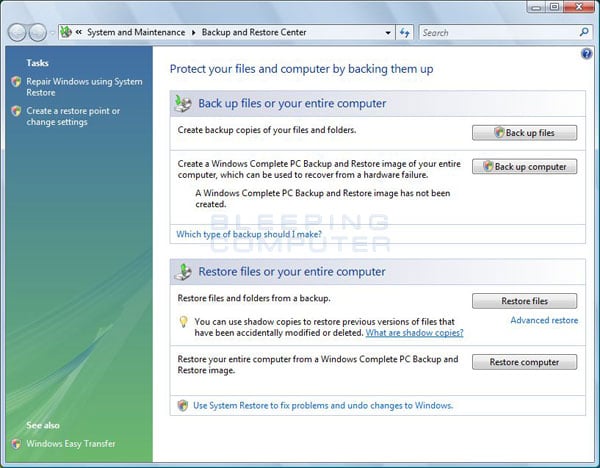
Desde esta pantalla, usted sería capaz de ver la última vez que realizó una copia de seguridad completa y PC donde se guardó que bajo el copia de seguridad de archivos o la categoría de su la totalidad del sistema. Como esta es la primera vez que se está haciendo una copia de seguridad completa de PC, no podrá ver esta información. Para iniciar la utilidad de seguridad Complete PC es necesario hacer clic en el botón Copia de seguridad de equipo b>. Cuando se pulsa el botón, si un mensaje del Control de cuentas de usuario puede aparecer debe hacer clic en el botón Continuar botón b>. Aparecerá una nueva pantalla en la que en la que desea guardar la imagen de copia de seguridad.
Figura 2. Seleccione la ubicación para guardar la imagen de copia de seguridad b>
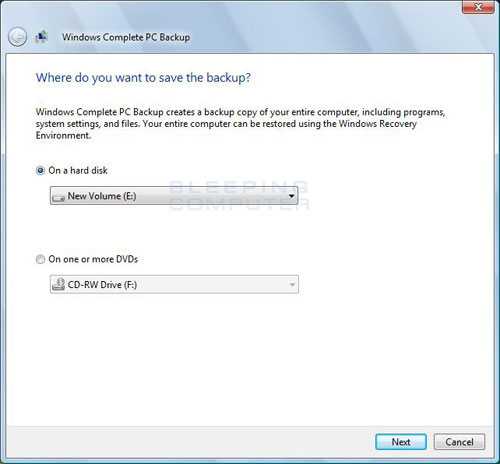
Usted tiene dos opciones en cuanto a donde se puede guardar la imagen de copia de seguridad; un disco duro de formato NTFS o un DVD grabable. Sugiero al hacer copias de seguridad que guardar la imagen en un DVD o en un disco duro externo de copia de seguridad. Si guarda la imagen en un disco duro del sistema, y no logra esa unidad, pues, ya no tiene acceso a la imagen para restaurarlo. Por otro lado, si se guarda la imagen en un DVD o un disco duro externo, entonces se puede almacenar en un lugar seguro y utilizarlo para restaurar el equipo cuando sea necesario. Para este ejemplo, estoy seleccionando En un disco duro b> ya que tengo un disco duro externo conectado a la computadora. Si se ha seleccionado el campo En uno o más DVD b> opción que sería capaz de seleccionar la letra de unidad para su grabadora de DVD. Cuando esté listo, haga clic en el botón Siguiente b> Button.If el destino que ha elegido no tiene suficiente espacio libre para almacenar la imagen, o si requiere varios DVD, a continuación, el asistente de copia de seguridad completa para la PC de Windows mostrará que una pantalla en la que puede seleccionar las unidades que desea hacer copia de seguridad. Un ejemplo de este tipo de pantalla puede verse en la Figura 3 a continuación. Tenga en cuenta que la pantalla de abajo fue tomada desde un equipo diferente, por lo que no se corresponde con la parte posterior real hasta que estamos haciendo. La captura de pantalla sólo se muestra para que pueda entender lo que es esta ventana cuando se demuestra.
Figura 3. Seleccione los discos de copia de seguridad b>
Para cada disco que le gustaría hacer copias de seguridad, poner una marca de verificación junto a él. Esos discos que son considerados los discos del sistema se activará automáticamente y no pueden estar sin marcar. Es importante señalar que no se puede duro una copia de seguridad que se utiliza para guardar la imagen. Cuando haya seleccionado todos los discos que desea hacer copia de seguridad, haga clic en el Siguiente b> . Si el dispositivo de copia de seguridad seleccionado tiene suficiente espacio libre para almacenar la imagen, o después de pulsar Siguiente b> en la pantalla de selección de disco, se le presentará con una pantalla de resumen para la copia de seguridad que está a punto de realizar .
Figura 4. Confirmar la configuración de copia de seguridad b>
Para iniciar la copia de seguridad que ahora debe hacer clic en el botón Iniciar copia de seguridad b>. Cuando se pulsa este botón, Vista comenzará la copia de seguridad y crear una imagen en los medios de comunicación o disco duro que ha especificado. El estado de la creación copia de seguridad se muestra en una ventana similar a la Figura 5 a continuación.
Figura 5. Creación de una imagen de copia de seguridad b>
Cuando se está terminando creó la copia de seguridad que va a ver un mensaje que indica lo que se indica en la Figura 6 a continuación.
Figura 6. imagen de copia de seguridad creado con éxito b>
Su computadora ha sido ahora copia de seguridad correctamente y se debe almacenar los medios de comunicación o unidad externa en un lugar seguro en caso de que lo necesite en el futuro. En el futuro cuando se hace más copias de seguridad completas de PC en la misma unidad, que sólo se copia de seguridad de las diferencias entre su última copia de seguridad y el estado actual del equipo permitiendo que las copias de seguridad para completar mucho más rápido.
Cómo restaurar el equipo desde un PC de copia de seguridad completa y de imágenes de restauración
Una vez que haya hecho una copia de seguridad Complete PC puede restaurar la copia de seguridad en cualquier momento. Cuando se restaura una copia de seguridad completa de PC es importante saber que el proceso de restauración, se borrarán todos los discos duros y todos los datos y programas de usuario serán eliminados y reemplazados con los datos y programas desde la copia de seguridad. Si usted entiende esta advertencia, y siente que necesita para restaurar una copia de seguridad, a continuación, seguir leyendo. Si tiene alguna duda en absoluto acerca de cómo funciona este proceso, por favor pregunte en los foros de ayuda de Windows Vista. Es mejor prevenir que curar cuando existe la posibilidad de que puede perder todos sus datos.
Si aún desea realizar la restauración, entonces usted necesita para iniciar el proceso de restauración en el menú Opciones de recuperación del sistema en el entorno de recuperación de Windows. Instrucciones e información sobre cómo acceder al entorno de recuperación de Windows y en el menú Opciones de recuperación del sistema se pueden encontrar en el siguiente tutorial: Uso de Windows Complete PC Restaurar para restaurar el equipo.
Conclusión
Ahora que usted entiende cómo Complete PC Backup and Restore funciona, se recomienda que cree su primera copia de seguridad completa de PC y guardar en un lugar seguro. Esto proporciona tranquilidad porque sabe que si hay un problema en el futuro tiene una instalación perfecta que puede restaurar fácilmente. Como siempre, si necesita ayuda con o quieres hablar de PC de copia de seguridad y restauración Complete, entonces no dude en pedirnos en nuestros foros de Ayuda de Windows Vista.

Hola, aquí un friki de los tutoriales y los videojuegos, espero que te guste mi web que con tanta dedicación he creado para entretenerte! Hablamos pronto!
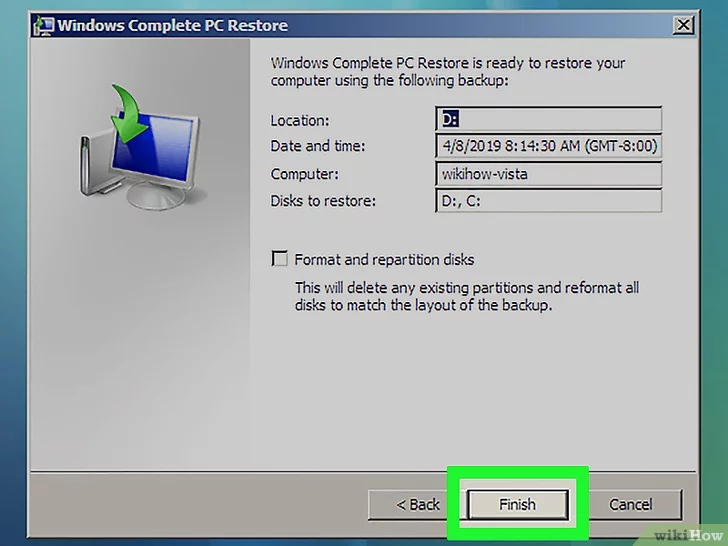
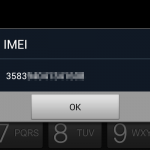
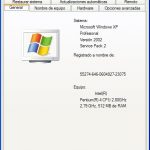



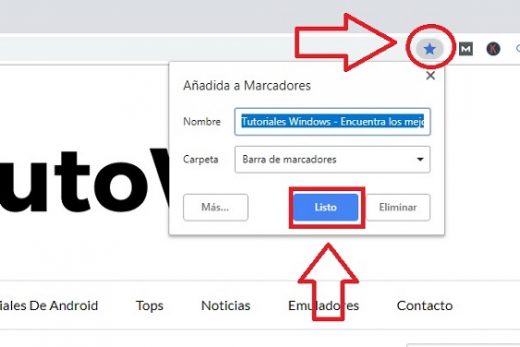

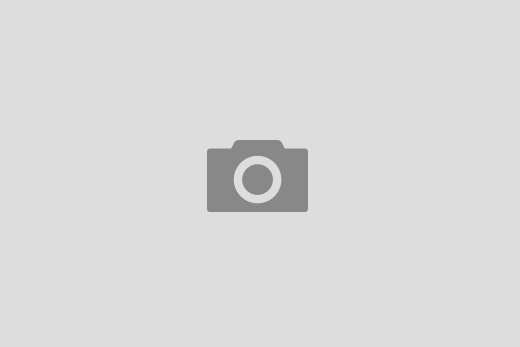
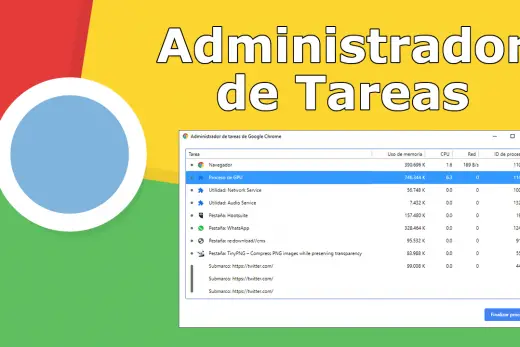
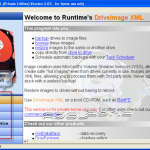

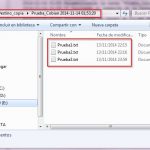
![De copia de seguridad y restaurar sus contactos de Gmail para Android [Pasos sencillos] de-copia-de-seguridad-y-restaurar-sus-contactos-de-gmail-para-android-pasos-sencillos](https://nivel-digital.com/wp-content/uploads/2020/04/de-copia-de-seguridad-y-restaurar-sus-contactos-de-gmail-para-android-pasos-sencillos-150x150.jpg)